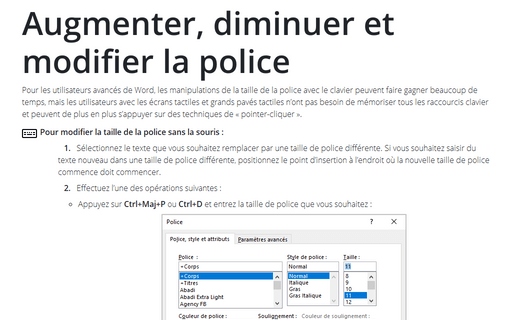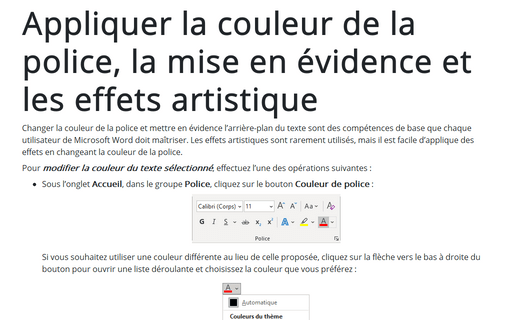Augmenter, diminuer et modifier la police
- Pour modifier la taille de la police sans la souris :
1. Sélectionnez le texte que vous souhaitez remplacer par une taille de police différente. Si vous souhaitez saisir du texte nouveau dans une taille de police différente, positionnez le point d’insertion à l’endroit où la nouvelle taille de police commence doit commencer.
2. Effectuez l’une des opérations suivantes :
- Appuyez sur Ctrl+Maj+P ou Ctrl+D et entrez la taille de police que vous souhaitez :
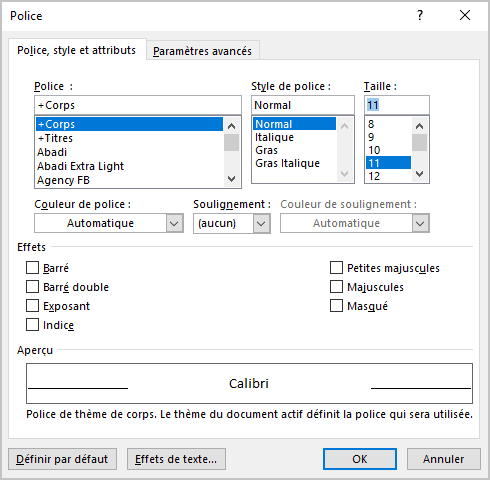
Remarque : Appuyez deux fois sur Tabulation pour accéder au champ Taille.
Vous pouvez également appuyer sur les touches fléchées vers le haut ou vers le bas pour faire défiler la liste des tailles de police une par une, puis sélectionner la taille de police nécessaire dans la liste en appuyant sur Entrée.
- Appuyez sur l’une des touches de raccourci :
Alt+Ctrl+Maj+. pour augmente la taille de la police à la prochaine taille de point disponible dans la zone de la liste Taille de police.
Alt+Ctrl+, pour diminuer la taille de la police à la taille de point inférieure suivante disponible dans la zone de la liste Taille de police.
3. Si vous n’avez pas sélectionné de texte avant de choisir la taille de la police, juste entrez le texte que vous souhaitez voir apparaître en utilisant la taille de police. Choisissez ensuite une taille de police différente.
- Appuyez sur Ctrl+Maj+P ou Ctrl+D et entrez la taille de police que vous souhaitez :
- Pour modifier la taille de la police à l’aide de la souris :
Pour augmenter/diminuer la taille de la police du texte sélectionné (un seul mot, une phrase, un paragraphe ou un fragment) dans le document Microsoft Word, effectuez l’une des opérations suivantes :
- Sous l’onglet Accueil, dans le groupe Police, cliquez sur le bouton Augmenter la taille de la police ou Réduire la taille de la police :

- Si vous voyez la mini barre d’outils après avoir sélectionné un texte, vous pouvez cliquer là sur le bouton Augmenter la taille de la police ou Réduire la taille de la police :
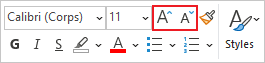
- Cliquez avec le bouton droit sur le fragment sélectionné, puis cliquez sur le bouton Augmenter la taille de la police ou Réduire la taille de la police dans la mini barre d’outils.
Pour modifier la taille de la police du texte sélectionné, effectuez l’une des opérations suivantes :
- Sous l’onglet Accueil, dans le groupe Police, cliquez sur la flèche à droite de la zone de la liste Taille de police :
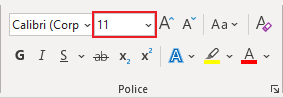
Dans la liste déroulante Taille de la police, choisissez la police que vous préférez ou saisissez la taille dans cette zone de texte :
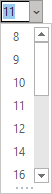
- Si vous voyez la mini barre d’outils après avoir sélectionné le texte, vous pouvez cliquer là sur le bouton Taille de la police pour choisir la police que vous préférez :
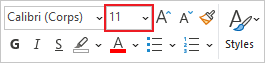
- Cliquez avec le bouton droit sur le texte sélectionné, puis cliquez sur le bouton Taille de police dans la mini barre d’outils pour choisir la taille de police souhaitée.
- Sous l’onglet Accueil, dans le groupe Police, cliquez sur le bouton Augmenter la taille de la police ou Réduire la taille de la police :
Voir aussi en anglais : Increase, decrease, and change font.